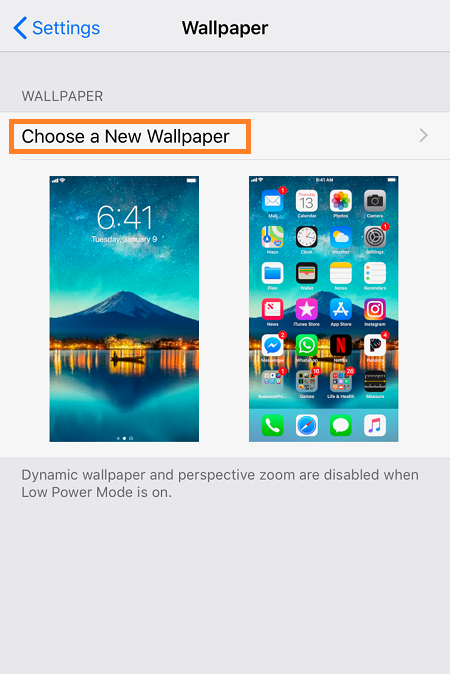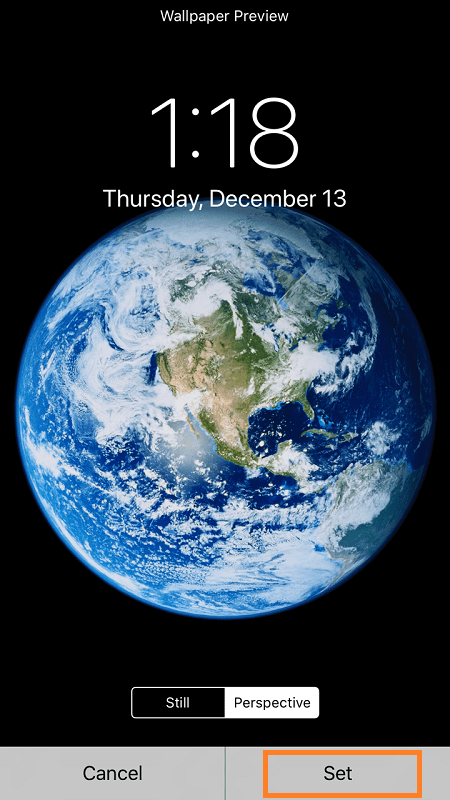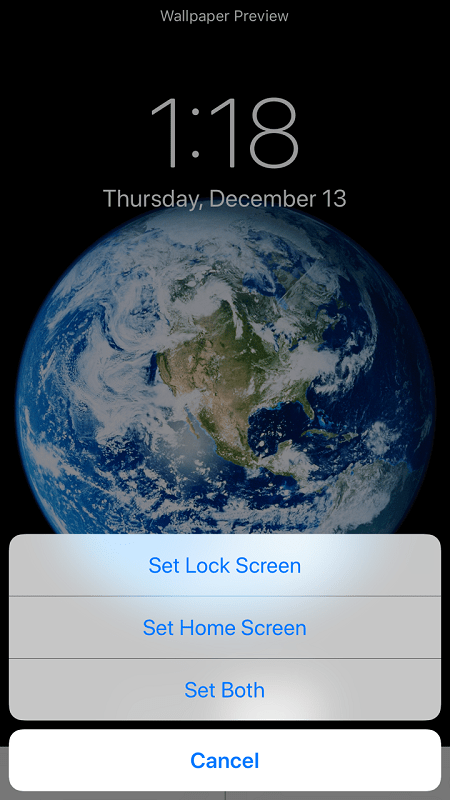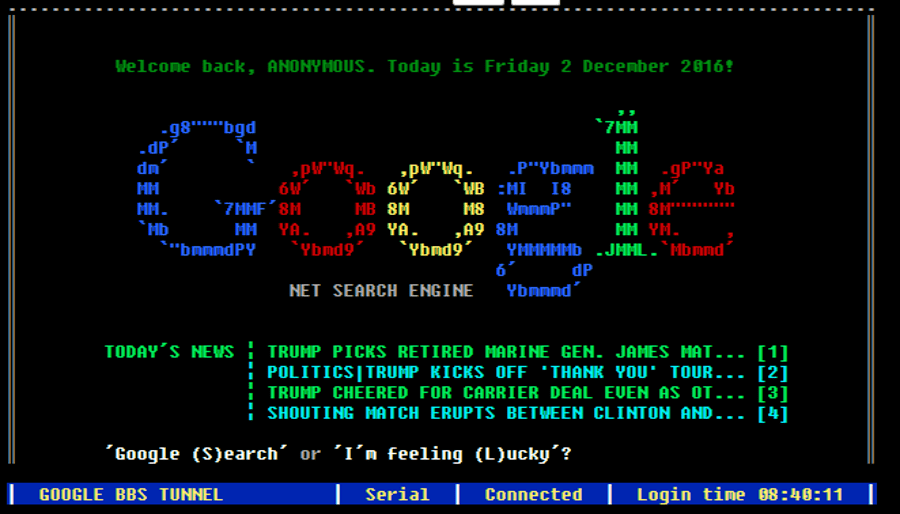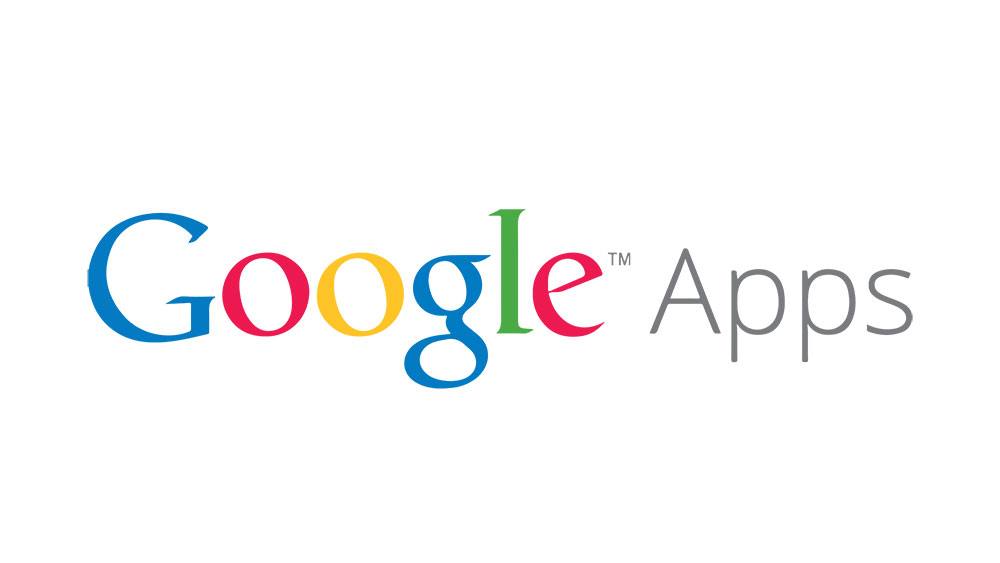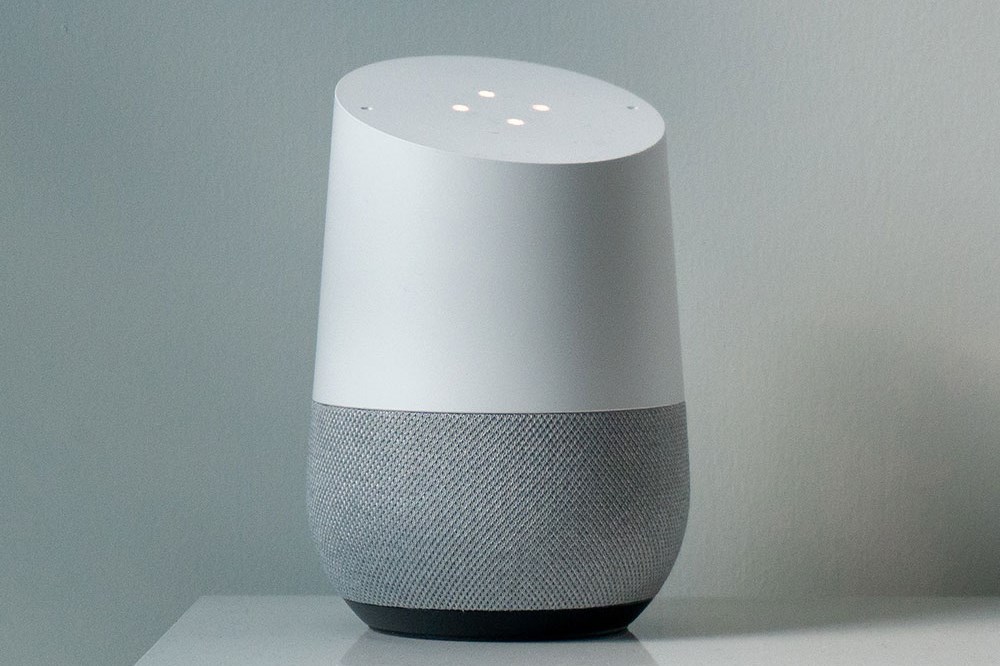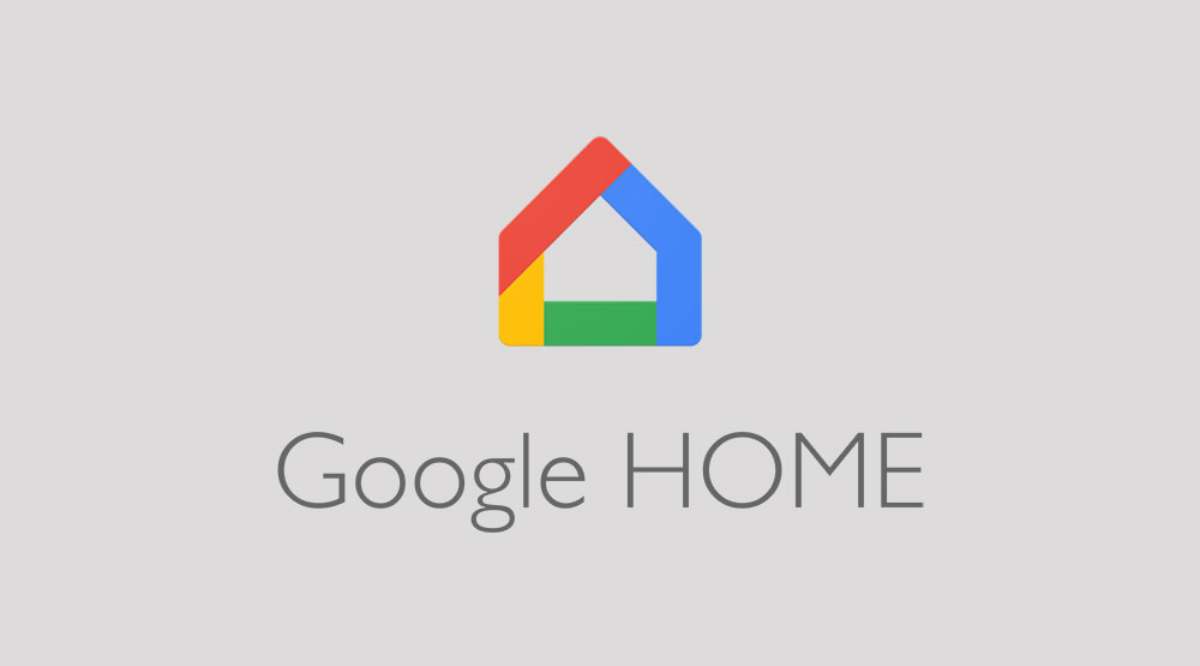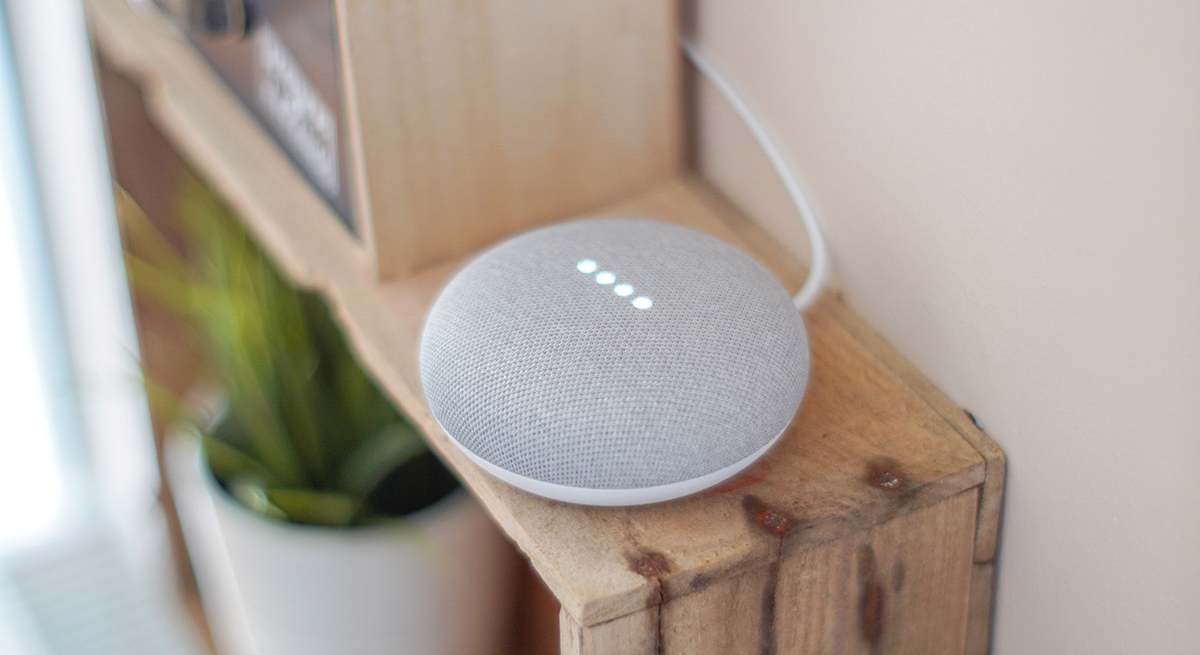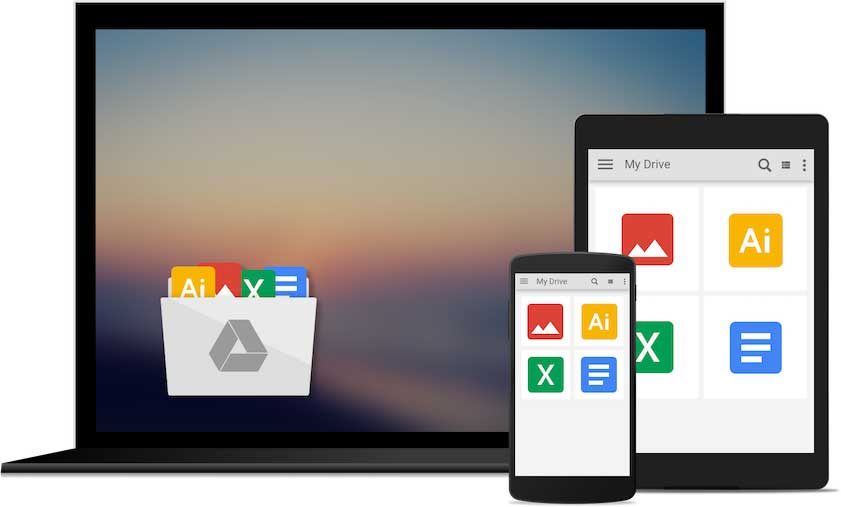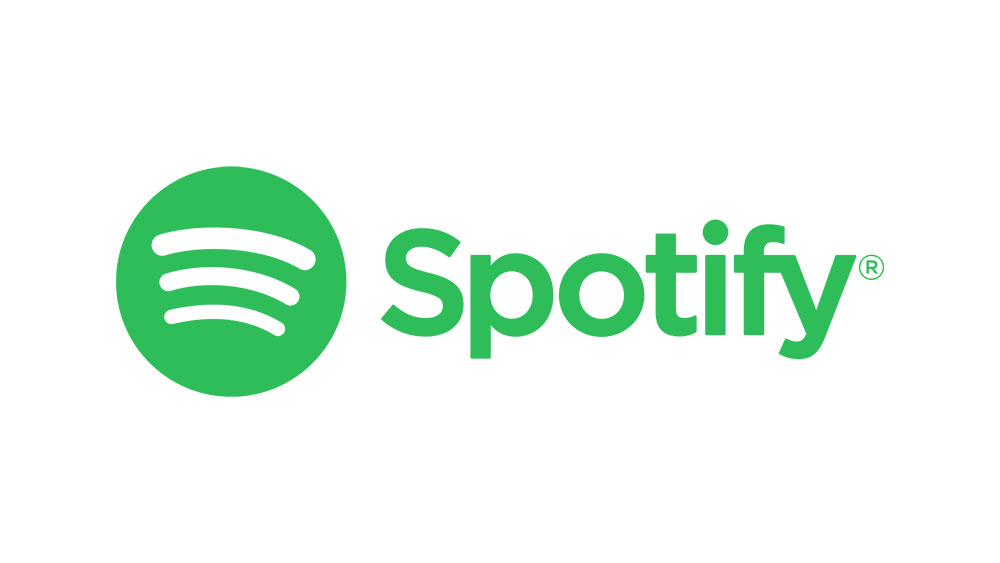Menyesuaikan iPhone 7 anda boleh menjadi perkara yang menyeronokkan. Walaupun tidak ada banyak pilihan penyesuaian yang tersedia di ponsel Android, masih banyak hal yang dapat Anda lakukan untuk menjadikan telefon menjadi milik anda sendiri.

Memperibadikan skrin kunci anda adalah salah satu daripadanya. Mencari kertas dinding yang dapat memberikan yang terbaik dari paparan Retina itu dapat menjadikan iPhone anda kelihatan lebih cantik daripada yang sebenarnya. Lebih baik lagi, terdapat beberapa ciri skrin kunci lain yang boleh anda sesuaikan. Mari kita lihat semuanya.
Menukar Kertas Dinding Skrin Kunci
Mengubah kertas dinding kedua-dua skrin kunci dan skrin utama anda adalah mudah dan tidak memerlukan lebih daripada beberapa ketukan. Inilah caranya:
Pergi ke Tetapan >Kertas dinding.
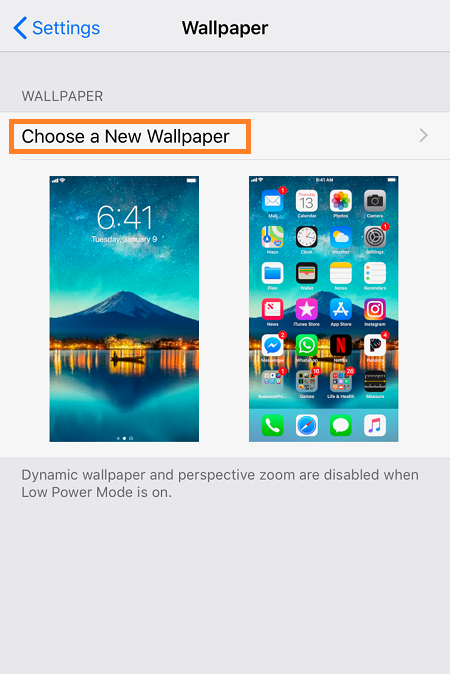
Ketik Pilih Wallpaper Baru
Anda akan melihat semua folder yang mengandungi kertas dinding. Navigasi ke foto dan ketuk di atasnya.
Anda boleh menetapkan gambar ke salah satu Masih atau Perspektif Sekiranya anda memilih Masih, anda akan mempunyai kertas dinding statik. Sekiranya anda pergi dengan Perspektif, gambar akan bergerak sedikit semasa anda memiringkan peranti anda. Pilih tetapan pilihan anda, kemudian ketik Tetapkan.
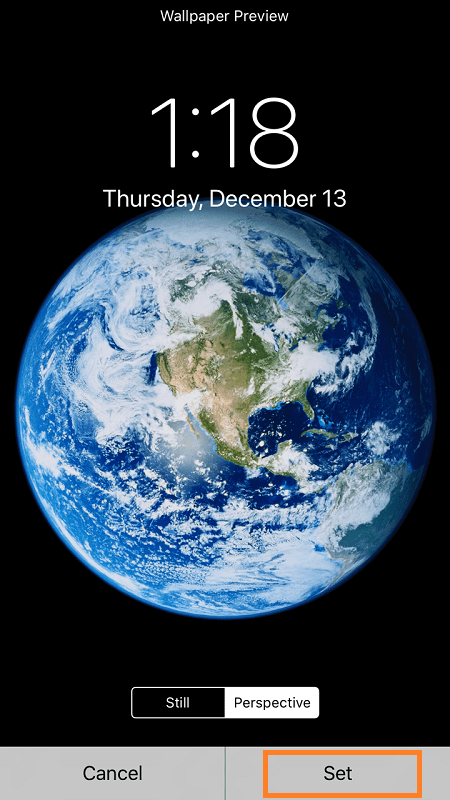
Anda akan mendapat pilihan untuk menetapkan gambar sebagai skrin utama atau kertas dinding skrin kunci, atau keduanya. Ketik pilihan yang disukai.
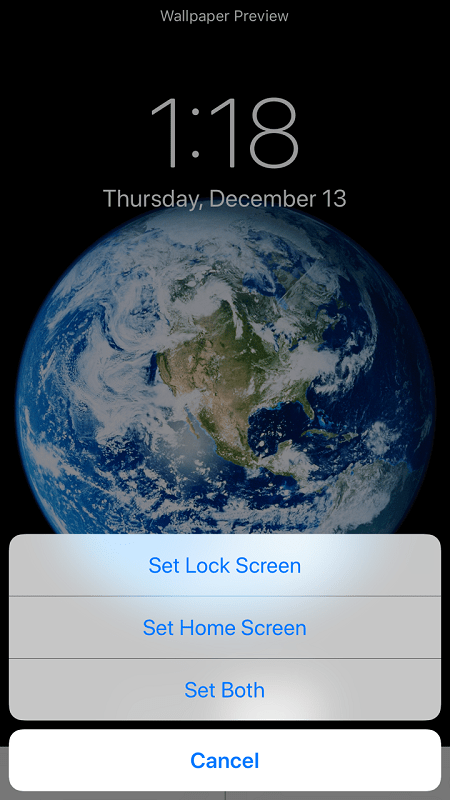
Melaraskan Tetapan ID Sentuh dan Kod Laluan
Di antara Sentuh ID dan Kod Laluan tetapan, terdapat banyak pilihan penyesuaian untuk dipilih. Yang pertama yang harus anda ketahui adalah cara membuka kunci iPhone anda, selain dari Touch ID. Sebaik sahaja anda pergi ke Tetapan >Sentuh ID dan Kod Laluan, anda akan diminta untuk memasukkan kata laluan semasa anda, selepas itu anda dapat memilih kata laluan baru.
Pergi ke Pilihan Kod Laluan untuk menetapkan jenis kod laluan pilihan. Anda boleh menetapkan kod berangka, angka 4 digit, atau kod laluan alfanumerik.

Pilih kod laluan baru, ulangi, dan anda akan mengubah cara mengakses telefon anda dari skrin kunci.
Perkara lain yang boleh anda lakukan dari dalam Sentuh ID dan Kod Laluan tetapan memberikan akses ke pelbagai fungsi. Bergantung pada tetapan pilihan anda, anda akan dapat melihat pelbagai maklumat dan mengawal pelbagai ciri dari skrin kunci.
Di bawah Benarkan Akses Apabila Dikunci, anda boleh menghidupkan dan mematikan ciri tertentu.

Selalunya disarankan agar anda menyembunyikan maklumat peribadi dan mematikan aplikasi seperti Dompet dari skrin kunci. Sebaliknya, anda harus mengaktifkan seberapa banyak ciri yang anda boleh sehingga anda tidak perlu membuka kunci telefon anda untuk melakukan beberapa tugas biasa.
Kata Akhir
Skrin kunci adalah perkara pertama yang anda lihat semasa menghidupkan telefon anda, jadi anda ingin memastikan bahawa anda menyukai apa yang anda lihat. Menukar kertas dinding adalah langkah paling jelas.
Sekiranya anda mempunyai pertanyaan lain mengenai penyesuaian skrin kunci, teruskan dan tinggalkan di komen di bawah.